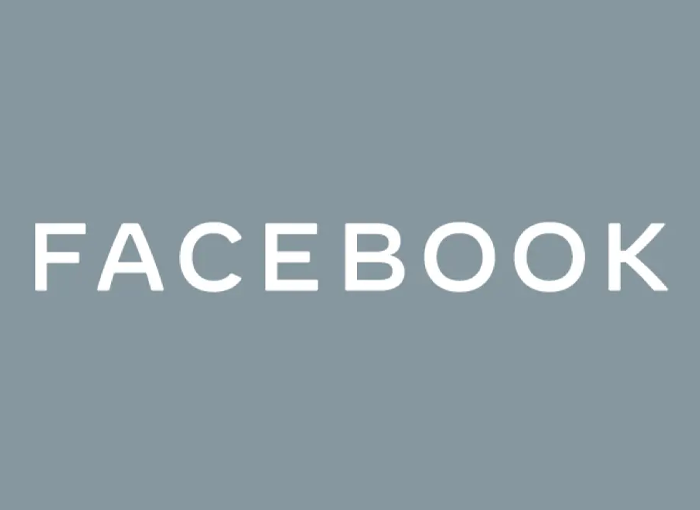Ако искате да знаете как да прехвърлите вашите видеоклипове и снимки от Facebook в DropboxТрябва да знаете, че процесът да го направите е много прост и че ще се използва и за прехвърлянето му в Google Photos или други услуги. Dropbox Това е едно от най-популярните приложения и се използва за запазване на файлове в облака, така че е чудесна възможност да направите резервно копие на мултимедийни файлове на Facebook, за да ги изтеглите по-късно и да можете да ги запазите на друго място локално.
Това е процес, който може да се направи отвътре Facebook, без да се налага да прибягвате до какъвто и да е инструмент за предаване на снимки или видеоклипове. Единственото нещо, от което се нуждаете, е да имате акаунт както във Facebook, така и в Dropbox и че в последния имате акаунт, който има достатъчно място, за да може да съхранява всички необходими данни
Как да прехвърляте снимки и видеоклипове от Facebook в Dropbox стъпка по стъпка
Ако искате да прехвърлите снимки и видеоклипове от Facebook в Dropbox, трябва да изпълните поредица от стъпки, които са много лесни за изпълнение и които ще отнемат само няколко минути.
Първо трябва да влезете във вашия акаунт във Facebook, след като сте вътре, кликнете върху бутона за меню, който ще намерите в горния десен ъгъл, който е представен със стрелка надолу. След като кликнете върху него, ще се отвори меню, където ще трябва да кликнете върху опцията Настройки и поверителност, което е опцията, която се появява на трето място.
След като го направите, ще се появят различни опции за конфигуриране, като трябва да кликнете върху първата, конфигурация. По този начин ще получите достъп до настройките на самата социална мрежа.
След като влезете в настройките, ще намерите меню за конфигуриране на Facebook, където първо трябва да кликнете върху опцията Вашата информация във Facebook, който се намира в лявата колона, което ще ви отведе до раздел, от който можете да изберете опцията Прехвърлете копие на вашите снимки или видеоклипове, което ще ви позволи да направите резервно копие на тези файлове, за да ги прехвърлите в друга външна услуга.
След избора на опцията обаче Прехвърлете копие на вашите снимки или видеоклипове, От социалната мрежа тя ще поиска да потвърдите самоличността си, за да продължите с процедурите, мярка за сигурност, която платформата прилага, за да попречи на трети страни да се възползват от открита сесия във вашия акаунт, за да направят копие на вашите снимки или видеоклипове.
След потвърдете самоличността си Като въведете вашата потребителска парола, ще трябва само да кликнете върху продължавам. Когато направите това, Facebook ще ви покаже нова страница, чрез която можете да извършите процеса на копиране на снимки и видеоклипове. В него ще трябва да започнете, като отворите падащото меню на Изберете дестинация и след това изберете опцията Dropbox в списъка с услуги. Тук можете да поискате и други услуги като Koofr или Google Photos, ако предпочитате.
Когато сте избрали Dropbox или друга услуга, за да можете да запазите мултимедийното си съдържание, трябва да изберете дали искате прехвърлете всичките си снимки или видеоклипове от Facebook. Можете да изберете само едно, така че ако искате да покажете и двата типа съдържание, първо ще трябва да го направите със снимки и след това с видеоклипове или обратно. След като изберете предпочитаната опция, ще трябва да кликнете върху следното.
След това ще се отвори нова страница, където ще трябва влезте с вашия акаунт в Dropbox или акаунта, в който искате да копирате вашите снимки или видеоклипове от Facebook. За да влезете, трябва да въведете имейла и паролата си за този акаунт. Освен това ще имате възможност да влезете с Facebook или да възстановите паролата си, ако сте я забравили или да създадете нов акаунт, ако нямате такава.
След като влезете, Facebook ще ви поиска разрешения за достъп до вашия акаунт в Dropbox, за което трябва да щракнете върху бутона позволи, тъй като е задължително да можете да направите този процес на копиране на документи. В разрешенията ще посочи, че иска вашата лична информация от Dropbox и редактирането на папки, за да вмъкне вашите снимки или видеоклипове в тях.
След като разрешенията бъдат приети, ще се върнете във Facebook, където ще откриете, че прехвърлянето на съдържанието вече е конфигурирано и ще трябва само да кликнете върху бутона Потвърдете прехвърлянето за да започнете да изпращате вашите снимки или видеоклипове.
По този начин можете да правите резервни копия на вашето съдържание и е наистина полезно, ако сте решени да затворите акаунт за постоянно, по този начин ще можете да запазите добре цялото съдържание, което сте качили във Facebook, социална мрежа че въпреки че продължава С най-голям брой потребители в световен мащаб, той се използва все по-малко от много потребители, залагайки предимно на други социални мрежи като Instagram, TikTok..., особено поради влиянието на по-младата аудитория.